10 tennivaló az első Android-telefon vásárlásakor (09.16.25)
Gratulálunk, végre megkapta első Android telefonját! Ebben a pillanatban rendkívüli módon elbűvölheti a fém és műanyag darabjait, amelyek hívásokat kezdeményeznek és fényképeket készítenek. De végül, mint mindenki más, visszatérsz a valóságba, és pánikban találod magad az összes szükséges tennivalón, a beállítástól kezdve a helyes használatig.
Lazíts. Amit jelenleg tapasztal az újonnan vásárolt Android telefonjával, annak nem kell stresszesnek lennie. Ha nemrég vásárolt új Android-eszközt, az alábbi tippek jól tájékoztatják Önt arról, hogy mit kell először tennie.
1. Vizsgálja meg készülékét.Először is nézze át a kezében lévő eszköz legapróbb részleteit. Ellenőrizze a zárványokat, ha van töltő, SIM-kidobó eszköz és fülhallgató, ha a készülékén állítólag vannak ilyenek. Érintse meg a képernyőt, hogy megtudja, reagál-e az érintésre. Ellenőrizze, hogy vannak-e hornyok a házban. Tekintse át a jótállási információkat is!
Ha úgy tűnik, hogy minden rendben van, ügyeljen arra, hogy ne dobja el androidos telefonjának dobozát. A jövőben szüksége lesz rá a megfelelő ártalmatlanításhoz, ha meg kell szabadulnia a telefon régi akkumulátorától.
2. Készítse elő az adatok letöltésére.Tele van az eszköz akkumulátora? Ha nem, akkor érdemes először csatlakoztatnia az akkumulátort az akkumulátor töltéséhez. A következő néhány órában játszani fog a beállításokkal, és nem akarja, hogy meghaljon rajtad, miközben egy szükséges folyamat közepette jársz.

Az akkumulátor feltöltése mellett érdemes csatlakoznia egy elérhető vezeték nélküli hálózathoz is, hacsak nincs korlátlan adata. Megbízható és stabil internetkapcsolatra van szükség az alkalmazások beállításához szükséges alkalmazások, modulok és egyéb fájlok letöltéséhez.
3. Jelentkezzen be Google-fiókjával.Ha először kapcsolja be androidos eszközét, akkor egy áttekintő útmutató fogja biztosítani, hogy a telepítési folyamatot megfelelően hajtsa végre. Az első néhány dolog, amelyet meg kell kérnie, az az, hogy jelentkezzen be Google-fiókjába.
Ez a lépés nem kötelező, de nagyon javasoljuk, hogy tegye meg. A Google-fiókba történő bejelentkezéssel Android-eszközét rengeteg más szolgáltatással köti össze, amelyek lehetővé tehetik a telefon testreszabását. Ha még nincs Google-fiókja, létrehozhat egyet a https://accounts.google.com/sigNup webhelyen.
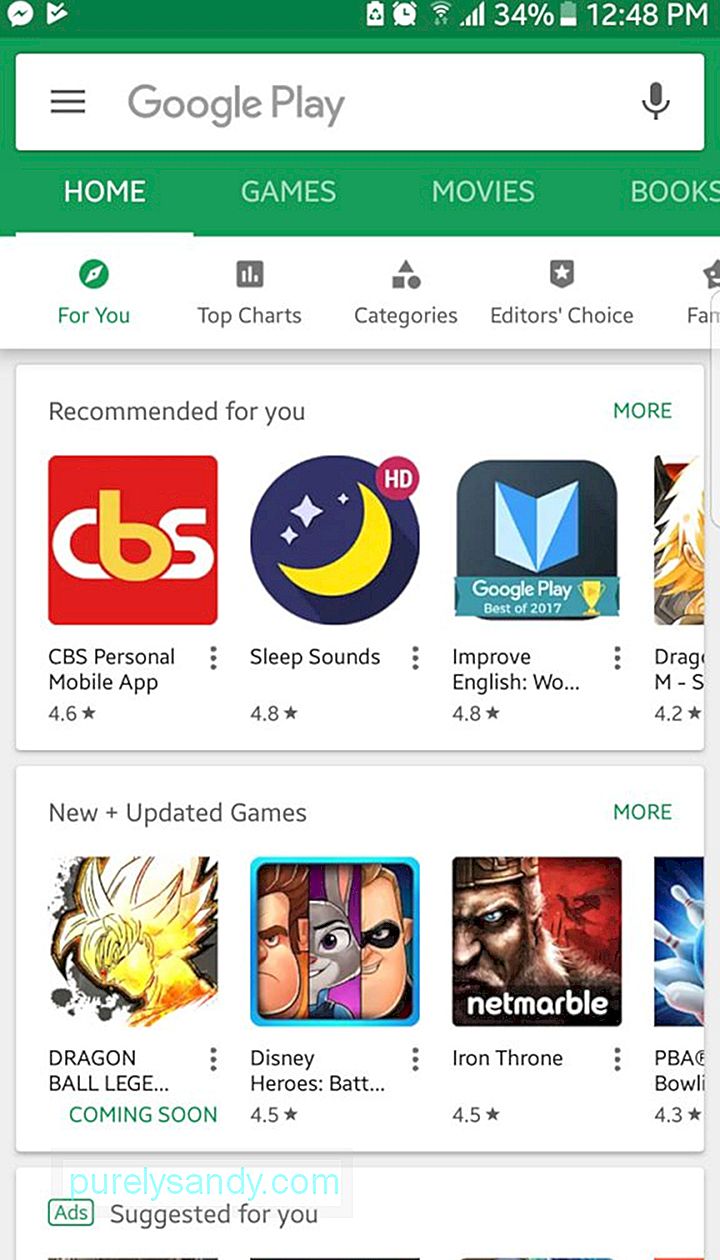
Ha már rendelkezik meglévő Google-fiókkal, akkor az eszköz megpróbál csatlakozni a Google Play Áruházhoz , hogy lekérje az összes régi alkalmazást, amelyet korábban a régi vagy más meglévő Android-eszközén volt.
4. Tiltsa le az előre telepített alkalmazásokat.Új Android-eszközén valószínűleg több olyan előre telepített alkalmazás található, amelyekre nincs szüksége, és amelyeket nem távolíthat el, hacsak nem gyökérkezel. Sajnos ezek az alkalmazások csak helyet foglalnak, és az eszköz lelassulását okozzák. Bár az olyan alkalmazások, mint az Android tisztítóeszköz, megtisztíthatják a gyorsítótárat és megszabadulhatnak a készüléket lassító szemétfájloktól, azonban a telepítés nem mindig elegendő. Előfordulhat, hogy manuálisan kell letiltania az előre telepített alkalmazásokat.
Beállítások "width =" 576 "height =" 1024 "& gt; 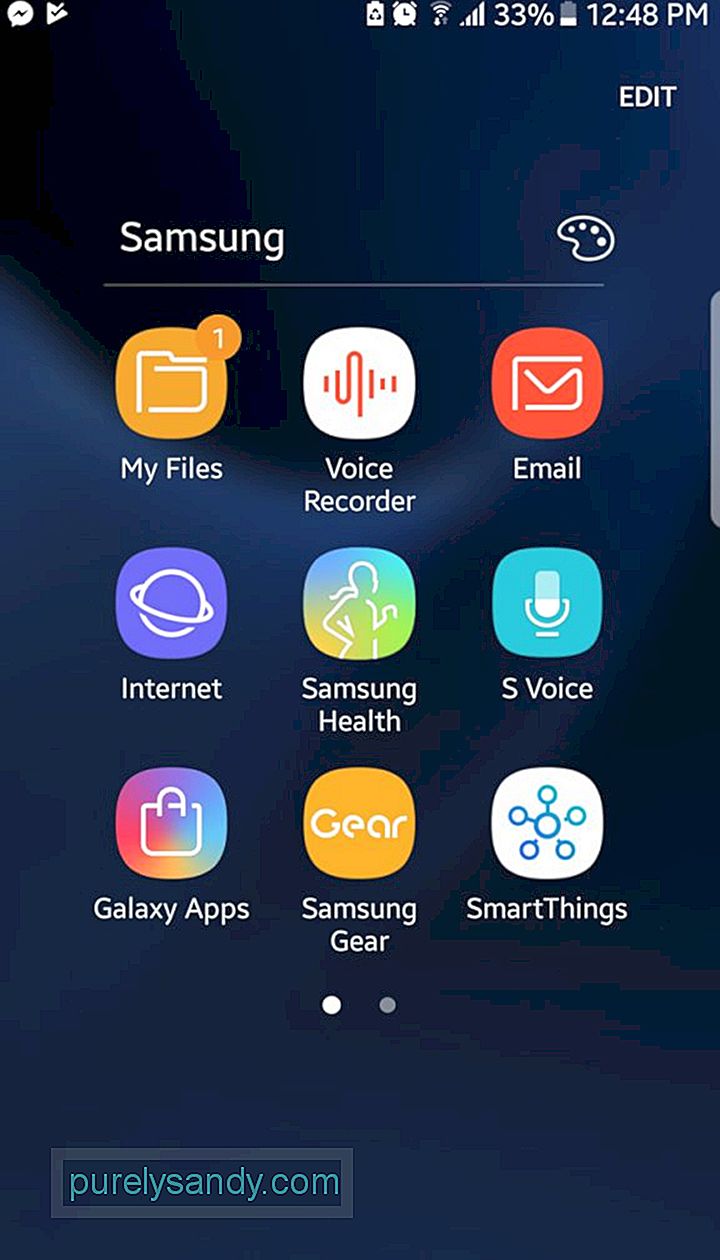 Beállítások" width = "576" height = "1024" & gt;
Beállítások" width = "576" height = "1024" & gt;
Itt egy heads-up. A kezdeti telepítési folyamat során a készülék megkérheti Önt, hogy töltsön le, telepítsen és regisztráljon egy másik rosszindulatú program elleni védelmet. Ezt az ajánlatot bármikor kihagyhatja. Miután androidos eszköze elindult és működik, lépjen az Alkalmazások menübe & gt; Beállítások. Keresse meg az eszközére előre telepített alkalmazásokat. Bár nem tudja eltávolítani és eltávolítani őket, letilthatja őket vagy eltávolíthatja a frissítéseket.
Legyen óvatos, ha ez az első Android-eszköze. Lehet, hogy nem szeretné letiltani az összes előre telepített alkalmazást. Először győződjön meg róla, hogy ismeri szerepét az eszközén. A nem megfelelő alkalmazás letiltása megsértheti a telefon beállításainak létfontosságú részét.
5. Ellenőrizze, hogy vannak-e új alternatívák a régi alkalmazásokhoz.Ha új Android-eszköze van, lehetősége van megszabadulni a rossz és a régi dolgoktól, hogy jobbá tegye az életét. Oké, mit jelent ez?
Ha áttekintjük az első tippeket, volt egy olyan pont, ahol be kellett jelentkeznie Google-fiókjával. Amikor ezt megtette, előfordulhat, hogy az előző Android-eszközén mentett és használt alkalmazások egy részét letöltötték és telepítették az újra. Nos, itt az ideje, hogy jobb alkalmazásdöntéseket hozzon.
Nyissa meg a Google Play Áruházat , és keressen alternatívákat az Ön által használt alkalmazásokkal szemben. Próbáljon ki egy új böngészőt. Töltsön le néhány szórakoztató és új játékot. Szerezzen magának új zenelejátszót.
Az új alkalmazások telepítése után itt az ideje, hogy testre szabja készülékét. Háttérképek és csengőhangok beállítása. Adjon hozzá widgeteket és alkalmazásparancsokat a kezdőképernyőn. Rendezze a gyorsbeállításokat. Állítsa be a képernyő fényerejét. Nyugodtan módosíthatja a beállításokat, hogy készüléke tetszés szerint megfeleljen.
6. Biztonságos androidos eszköz.Új Android-eszközét sok fontos és érzékeny információ tárolására használják. Ennek ellenére fontos, hogy állítson be néhány hatékony biztonsági intézkedést az adatvédelem és az adatvesztés elkerülése, valamint a személyazonosság és a magánélet védelme érdekében.
A mintazár, a PIN-kód és az ujjlenyomat-olvasó a legnépszerűbb biztonsági lehetőségek közül három elérhető Android-eszközökhöz. Az újabb és csúcskategóriás Android-eszközök arcfelismerést és írisz-szkennert kínálnak. Válassza ki, melyik biztonsági beállítás működik a legjobban.
7. Mindent frissítsen. A telefonról & gt; Rendszerfrissítések "width =" 576 "height =" 1024 "& gt; 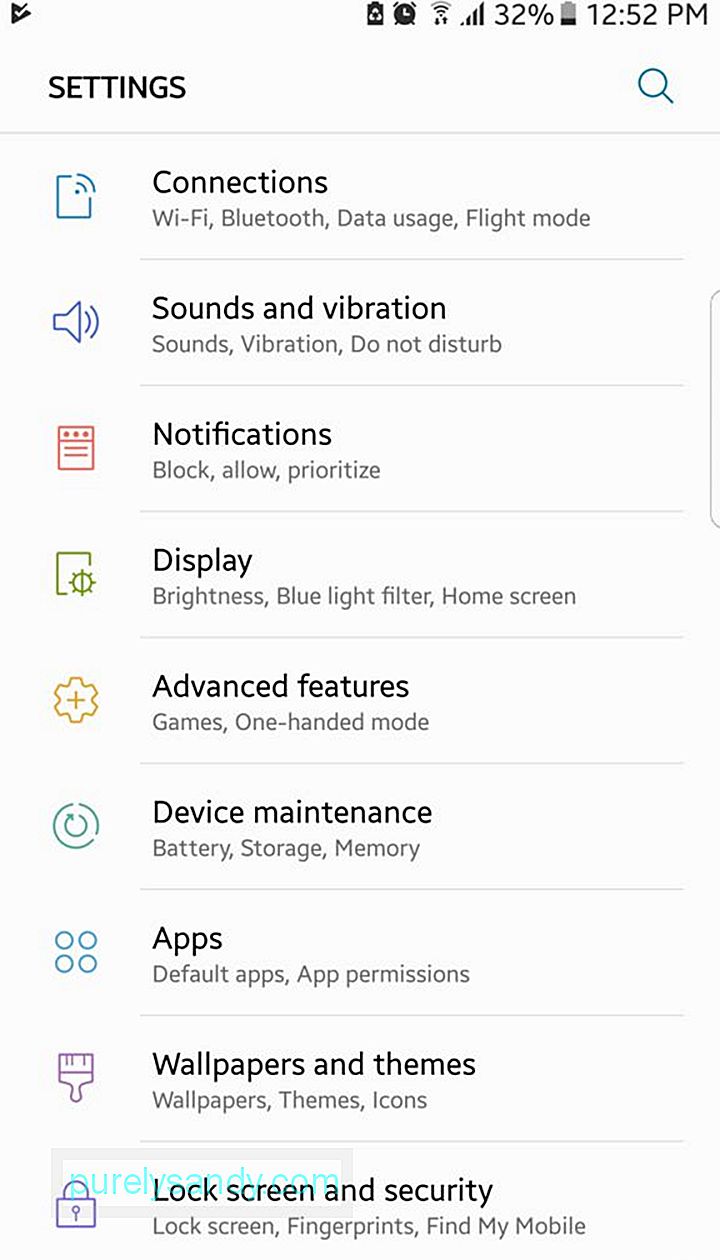 A telefonról & gt; Rendszerfrissítések" width = "576" height = "1024" & gt;
A telefonról & gt; Rendszerfrissítések" width = "576" height = "1024" & gt;
Még akkor is, ha új Android-eszközről van szó, meglehetősen nagy az esély arra, hogy néhány frissítés várjon rád. Gyakrabban ezeket a frissítéseket adják ki kisebb problémák megoldására vagy az eszköz sebességének javítására. De ha új Android-telefonja már egy ideje megjelenik a piacon, ezek a frissítések új Android-verziók lehetnek. Lépjen a Beállítások & gt; A telefonról & gt; Rendszerfrissítések a legfrissebb elérhető frissítések megtekintéséhez.
8. Aktiválja a mobiladat-követést.Ha még nem tervezi előfizetni korlátlan adatátviteli szolgáltatóra mobilszolgáltatójától, akkor célszerű figyelemmel kísérni, hogy egy adott számlázási cikluson belül mennyi adatot használ fel. A havi korlát túllépése külön költségekkel járhat.
Adathasználat "width =" 576 "height =" 1024 "& gt; 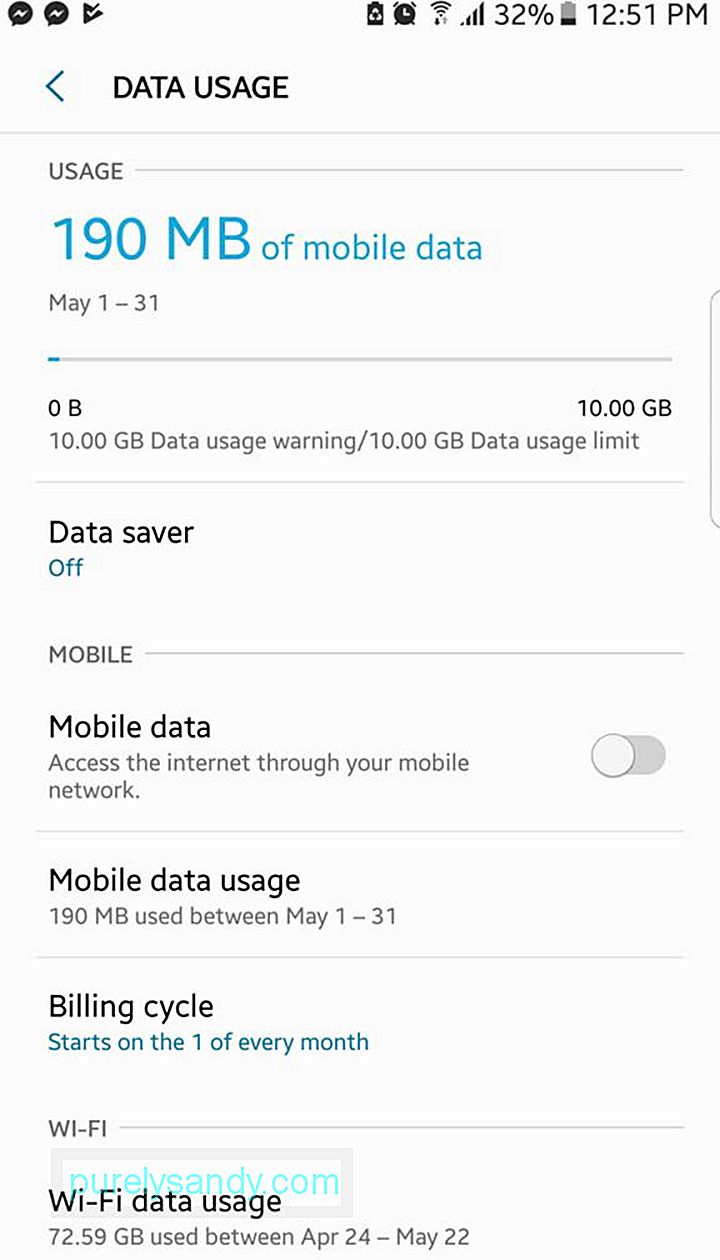 Adathasználat" width = "576" height = "1024" & gt;
Adathasználat" width = "576" height = "1024" & gt;
A mobil adatkövetés aktiválása egyszerű. Lépjen a Beállítások & gt; Adathasználat. Állítsa be a számlázási ciklus dátumát, valamint a tervben szereplő mobil adatmennyiséget. Végül engedélyezze az értesítéseket az adatkorlátra vonatkozóan. Így, ha elõre meghatározott mobil adatmennyiségét használja fel, értesítést kap. Ha az adatkövetési funkció nem érhető el Android-eszközén, ne aggódjon. Letölthet mobiladat-figyelő alkalmazásokat, például a My Data Manager szolgáltatást a Google Play Áruházból. Ismerje meg készülékét. Szánjon időt az Android-eszköz beállításainak ellenőrzésére. Ellenőrizze a menüket és az almenüket. Ne feledje, hol találhatók a legfontosabb jellemzők. Sok időt spórolhat meg a jövőben. Még néhány rejtett funkciót is felfedezhet. Ezenkívül sok személyes adatot fog elhelyezni új eszközén. Valószínűleg kommunikációs célokra is használja. Ez csak azt jelenti, hogy az új eszköz valószínűleg önmagad kiterjesztése. Ismerje meg. Az Eszközkezelő az Android megfelelője az Apple Find My iPhone-jának. Ez a hasznos funkció lehetővé teszi az ellopott vagy elveszett telefon megkeresését vagy zárolását. Az Eszközkezelő beállításainak ellenőrzéséhez lépjen a Beállítások & gt; Android Eszközkezelő. Innen kiválaszthatja, mely távoli eszközkezelő funkciókat szeretné aktiválni. Ha végzett, mentse el a beállításokat, és az egyszerű hozzáférés érdekében könyvjelzővel töltse le az Android Eszközkezelő webhelyet a számítógépére. Gondoljon arra, hogy úgy állítja be új Android-telefonját, mintha a lakóhelyét áthelyezné. Ne csak azokkal a dolgokkal számoljon, amelyeket megszokott. Hozhat magával néhány régi bútordarabot, de mindenképpen akasszon fel néhány új fényképet a falára. Ugyanez vonatkozik az új Androidodra is: telepítsen újra néhány korábban használt alkalmazást, de legyen nyitott az újak használatára is. Igen, sok mindent meg kell tenned új Android-telefon vásárlásakor végezze el, de ahelyett, hogy elárasztanák ezeket a dolgokat, jobban vegye magára a folyamatot, és élvezze. 09, 2025 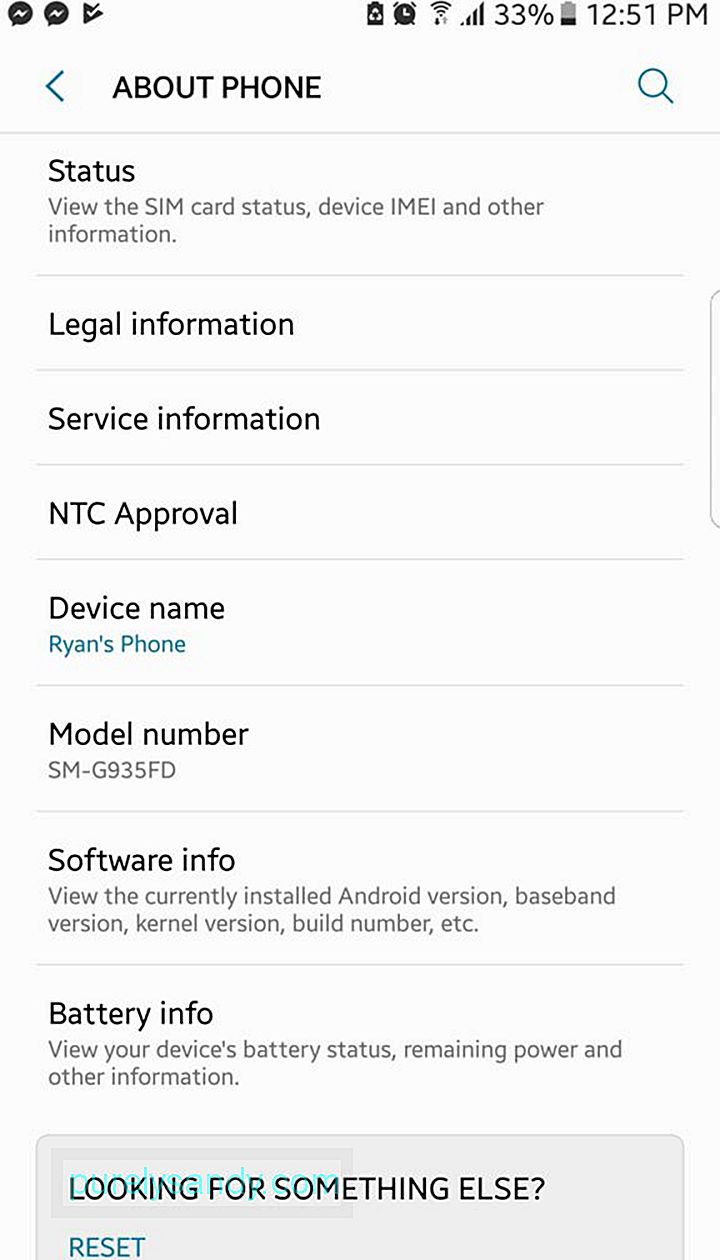
Youtube videó: 10 tennivaló az első Android-telefon vásárlásakor

